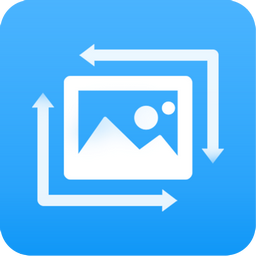赤兔图片转换器压缩图片的方法
- 时间:2020-12-11 10:17
- 来源:下载吧
- 编辑:longnian
赤兔图片转换器是一款智能高效的图片格式转换软件,该软件支持JPG、PNG等多种图片格式进行相互转换,而且还可以帮助用户对图片进行压缩、裁剪、旋转等操作,功能十分强大。相信很多朋友的电脑中都保存有大量的图片文件,这些图片是很占用电脑内存的,如果我们对这些图片的体积进行压缩,就可以给电脑腾出更多的磁盘空间,从而加快电脑的运行速度。这款软件就可以帮助我们压缩图片。那么接下来小编就给大家详细介绍一下赤兔图片转换器压缩图片的具体操作方法,有需要的朋友可以看一看。

方法步骤
1.首先打开软件,我们在界面左下方找到“图片压缩”选项,点击该选项就可以进入到图片压缩页面。

2.接着在图片压缩页面中,我们在页面正中间找到“添加文件”按钮,点击该按钮进入到文件添加页面。

3.在文件添加页面中,我们选中需要压缩的图片文件后,再点击页面右下角的“打开”按钮就可以了。

4.然后在界面下方找到“压缩选项”,我们根据自己的需要在其后面选择压缩类型。

5.紧接着在界面右下方找到“输出格式”选项,我们根据自己的需要在其后面选择输出格式。

6.接下来在界面下方找到“会员特权设置”一栏,如果开通了会员,可以在该栏下方对压缩强度、分辨率、缩放等参数进行设置。

7.随后在界面左下方找到“保存目录”选项,我们根据自己的需要在其后面设置保存目录;如果选择“自定义”,则可以点击“更改目录”按钮设置文件的保存位置。

8.完成以上所有步骤后,我们在界面右下角找到蓝色的“开始处理”按钮,点击该按钮就可以开始压缩图片了。

9.图片压缩的速度非常快,压缩完毕后,我们在界面右上方可以看到状态一栏里显示了“成功”字样,如下图所示,大家可以作为参考。

以上就是小编给大家整理的赤兔图片转换器压缩图片的具体操作方法,方法简单易懂,有需要的朋友可以看一看,希望这篇教程对大家有所帮助。
最近更新
-
 淘宝怎么用微信支付
淘宝怎么用微信支付
淘宝微信支付怎么开通?9月5日淘宝公示与微信
- 2 手机上怎么查法定退休时间 09-13
- 3 怎么查自己的法定退休年龄 09-13
- 4 小红书宠物小伙伴怎么挖宝 09-04
- 5 小红书AI宠物怎么养 09-04
- 6 网易云音乐补偿7天会员怎么领 08-21
人气排行
-
 格式工厂视频转换失败解决经验
格式工厂视频转换失败解决经验
格式工厂视频文件转换失败解决经验,有时下载视频文件的时候老是
-
 格式工厂显示“Error 0x1:函数不正确”
格式工厂显示“Error 0x1:函数不正确”
格式工厂显示“Error0x1:函数不正确”,很多时候我们在转东西的时
-
 如何用NERO刻录APE&FLAC无损音频 nero刻录软件怎么用
如何用NERO刻录APE&FLAC无损音频 nero刻录软件怎么用
Nero是一个常用的功能机器强大的刻录软件,支持多,兼容好,使用
-
 怎么用格式工厂裁剪视频画面
怎么用格式工厂裁剪视频画面
很多时候我们知道格式工厂有转换格式的功能,却不知道有截图的作
-
 什么软件可以打开heic格式的图片?heic格式怎么转化jgg?
什么软件可以打开heic格式的图片?heic格式怎么转化jgg?
什么软件可以打开heic格式的图片?heic格式怎么转化jgg?ios11正
-
 格式工厂怎么安装?
格式工厂怎么安装?
格式工厂(FormatFactory)是一款多功能的多媒体格式转换软件,适用
-
 格式工厂转化视频为MP4
格式工厂转化视频为MP4
格式工厂转化视频为MP4,很多爱好动画片的爱好者,他们喜欢看动画
-
 爱奇艺下载的视频怎么转换成mp4格式 爱奇艺视频qsv转换mp4教程
爱奇艺下载的视频怎么转换成mp4格式 爱奇艺视频qsv转换mp4教程
爱奇艺视频qsv转换mp4教程:1.下载qsv格式,用格式工厂转换,转换
-
 怎样把扫描件转换成word文件 pdf转word图文教程
怎样把扫描件转换成word文件 pdf转word图文教程
现在很多工作都是需要把资料录入电脑的,对于2个文件的格式不对,
-
 flv转换mp4
flv转换mp4
格式工厂我们都知道是一个很强大的格式转换软件,可以帮你转换你